使用3D绘图软件Cinema 4D创建一块立体草坪
作者 luycas/译 来源 活力盒子 发布时间 2011-08-27
本教程给大家讲解如何在Cinema 4D中创建对象、贴纹理和精通软件。我是用的是Cinema 4D 10你可以直接在Maxon网站上下载本教程的演示文档。

第一步-创建基本型
首先打开Cinema 4D,系统已经自动为你创建了一个场景。我们需要创建草坪的基本型然后贴皮。我创建了一个立方体然后对它变形-“对象”-“原始几何体”-“正方体”。当前的画布如下图:
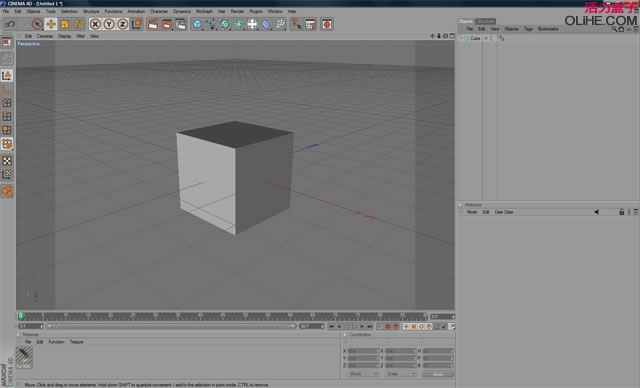
第二步 修正基本型
现在我们已经有了正方体,我们可以在属性面板中把它变得更富吸引力,把X、Y、Z轴方向的片段数均设为高值50(我之所以选择50是因为它使的形状更平滑而富于变化).
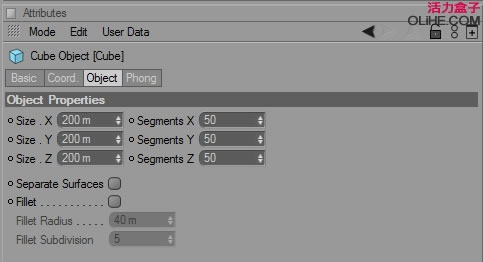
现在我们自由变形我们的正方体,选中正方体上方的橙色箭头拖拽到合适的位置。你也可以在参数面板中调整,但我更倾向于直接手动变形,因为这样快速而简单。
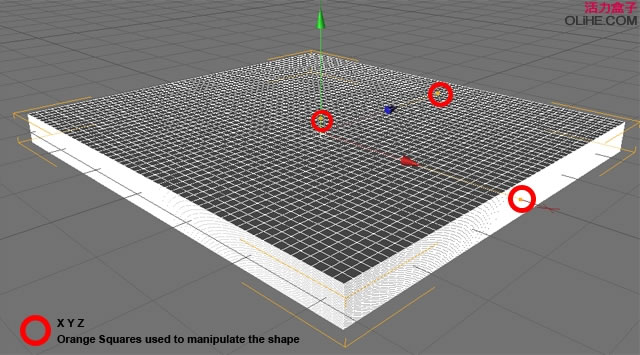
按快捷键C(功能-转变为可编辑对象),然后就可以用磁铁工具来人工深度处理草坪。选择“构造”-“磁铁工具”然后点击并拖拽鼠标来创建草坪的凹陷和隆起效果。
我创建了一个丘陵地形,呵呵
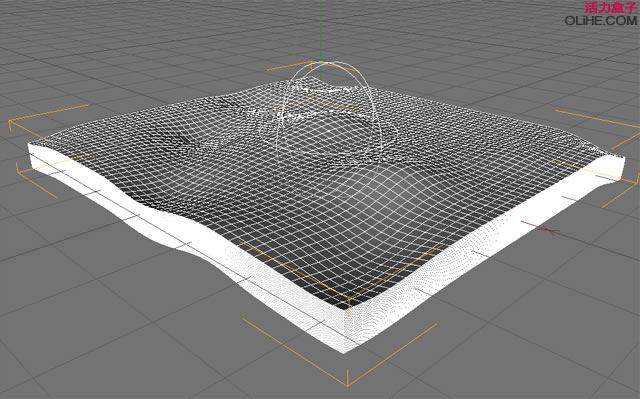
第三步 增加纹理到基本型
打开材质管理器,然后选择-新建材质,在下方就会出现一个名称为“材质”的材质球。双击它重命名为“土壤”。然后双击材质球会打开如下对话框:
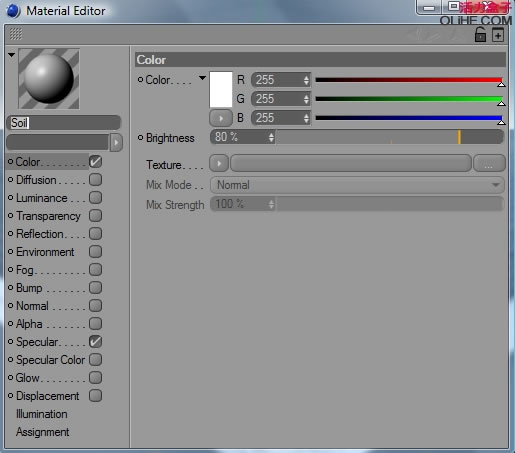
点击右半部分“纹理”右侧的小三角按钮然后选择“渐变”。单击渐变会打开渐变编辑器。当你更改渐变颜色后,材质球随即发生变化。我们现在要做的就是更改渐变色,双击颜色块,就会出现取色器。本教程颜色设置如下图:

现在关闭对话框,然后拖动材质球到草坪,应用材质如下:
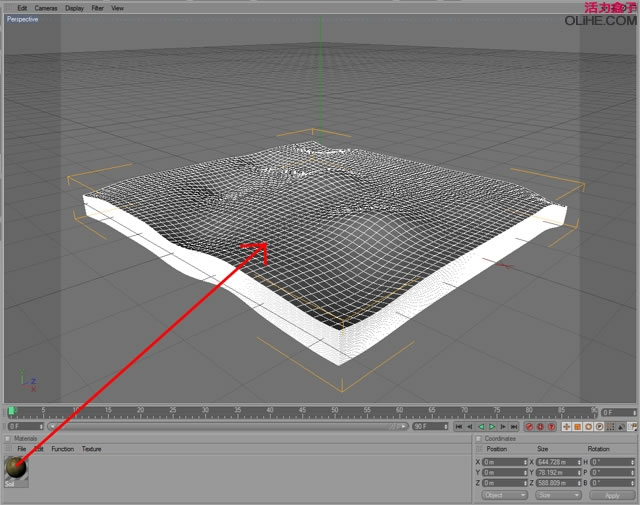
| 12下一页 |